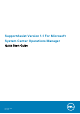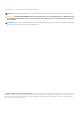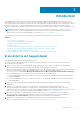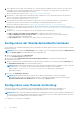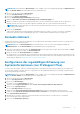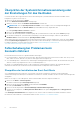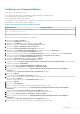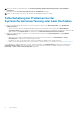Setup Guide
ANMERKUNG: Die Registerkarte Einstellungen ist nur verfügbar, wenn Sie als Mitglied der Gruppe der Administratoren
oder der Domain Admins (Domänenadministratoren) angemeldet sind.
1. Klicken Sie auf die Registerkarte Einstellungen.
Die Seite Systemprotokolle wird angezeigt.
2. Klicken Sie auf Remote-Verbindung.
Die Seite Verwaltungsgruppenverbindung wird angezeigt.
3. Wählen Sie Herstellen einer Remote-Verbindung mit der Verwaltungsgruppe aus.
4. Geben Sie IP-Adresse oder Name, Domain\Benutzername, Kennwort und Kennwort bestätigen des Hosts (Operations
Manager 2012 R2 oder 2012 SP1) oder RMS (Operations Manager 2007 R2 ) in die entsprechenden Felder ein.
ANMERKUNG: Der Benutzername muss das Format Domäne\Benutzername aufweisen. Sie können einen Punkt [ . ] für
die lokale Domäne angeben.
5. Klicken Sie auf Anwenden.
SupportAssist überprüft die Verwaltungsgruppen-Anmeldeinformationen, indem es versucht, eine Remote-Verbindung
herzustellen. Wenn die Remote-Verbindung erfolgreich ist, werden die RMS-Anmeldeinformationen gespeichert.
Konnektivitätstest
Mit dem Konnektivitätstest können Sie überprüfen, ob die SupportAssist-Anwendung erfolgreich mit dem von Dell gehosteten
SupportAssist-Server kommunizieren kann.
ANMERKUNG: Der Link Konnektivitätstest ist nur dann aktiviert, wenn Sie nicht als ein Mitglied der Gruppe der
Administratoren oder der Domain Admins (Domänenadministratoren) eingeloggt sind.
1. Bewegen Sie den Mauszeiger über den Link
<Benutzername>
, der im SupportAssist-Header-Bereich neben dem Link Hilfe
angezeigt wird, und klicken Sie dann auf Konnektivitätstest.
2. Klicken Sie auf der Seite Konnektivitätstest auf Senden.
Der SupportAssist-Server empfängt den Konnektivitätstest und sendet eine Muster-E-Mail mit dem Konnektivitätsstatus an
den primären und (optional) den sekundären Kontakt. Wenn der Konnektivitätsstatus nicht empfangen wird, befolgen Sie die
Anweisungen im Abschnitt Fehlerbehebung der Konnektivitätstestfehler.
Konfigurieren der regelmäßigen Erfassung von
Systeminformationen (nur ProSupport Plus)
Um alle Vorteile der Support-, Berichts- und Wartungsangebote in Anspruch zu nehmen, die im Rahmen des ProSupport Plus-
Servicevertrags angeboten werden, müssen Sie SupportAssist für die regelmäßige Erfassung von Systemprotokollen für jeden
unterstützten Gerätetyp konfigurieren.
ANMERKUNG:
Die Registerkarte Einstellungen ist nur verfügbar, wenn Sie als Mitglied der Gruppe der Administratoren
oder der Domain Admins (Domänenadministratoren) angemeldet sind.
1. Klicken Sie auf die Registerkarte Einstellungen.
Die Seite Systemprotokolle wird angezeigt.
2. Klicken Sie auf Einstellungen.
Es wird die Startseite Einstellungen angezeigt.
3. Wählen Sie unter Supporterfassung die Option Planen der Systemprotokollerfassung aktivieren.
4. Klicken Sie auf Systemprotokolle.
Die Seite Systemprotokolle wird angezeigt.
5. Wählen Sie unter Geräteanmeldeinformationen bearbeiten den Gerätetyp und Anmeldeinformationstyp aus.
6. Legen Sie unter Plan für die Systemprotokollerfassung das Intervall fest, und wählen Sie die entsprechenden Felder
unter Tag und Uhrzeit festlegen aus.
7. Wiederholen Sie Schritte 5 und 6, bis Sie die Erfassung der Systeminformationen von allen in Ihrer IT-Umgebung
unterstützten Gerätetypen geplant haben.
8. Klicken Sie auf Änderungen speichern.
Introduction
5